İçindekiler
Yanlış yöne sahip bir PDF dosyanız varsa (örneğin yanlış yönde taranmışsa veya döndürülmüş bir resim, grafik veya sayfa(lar) içeriyorsa), PDF'nin içeriğini kolayca değiştirmek için bu PDF dosyasını (veya bir bölümünü - sayfayı) döndürmeniz gerekir. Bu eğitim size bir PDF dosyasını döndürmenin ve döndürülmüş olarak kaydetmenin yolunu gösterir.
PDF belgelerini veya tek tek PDF sayfalarını ÜCRETSİZ döndürme
Taşınabilir Belge Biçimi (PDF) dosyalarını veya bir PDF dosyasının bir bölümünü çevrimiçi bir dönüştürücü kullanmadan döndürmek istiyorsanız, işinizi yapmak için aşağıdaki Ücretsiz PDF yardımcı programlarını kullanabilirsiniz: PDFill PDF Ücretsiz Araçlar.
PDFill PDF Araçları PDF dosyalarını kolayca işlemek için harika bir ÜCRETSİZ uygulamadır. ve (bence) PDF belgelerini kullanan tüm Windows tabanlı bilgisayarlara yüklenmelidir.
Not: Öncelikle PDFill PDF Free araçlarını indirmeniz ve yüklemeniz gerekir. PDFill PDF Free araçlarını nasıl indireceğinizi ve yükleyeceğinizi bilmiyorsanız, bu makalede aşağıda bulabilirsiniz: "PDFill PDF Araçları Nasıl İndirilir ve Yüklenir
Nasıl yapılır se "PDFill PDF Ücretsiz Araçlar" PDF'yi Döndürmek ve yeni bir PDF dosyası olarak kaydetmek için
1. Başla " PDFill PDF Araçları (Ücretsiz) " uygulaması.
2. " adresinde PDFill Ücretsiz araçlar " ana penceresinde " 4. PDF Sayfalarını Döndürme veya Kırpma " düğmesine basın.

3. Şimdi döndürmek istediğiniz PDF dosyasına göz atın ve seçin ve " Açık ”.
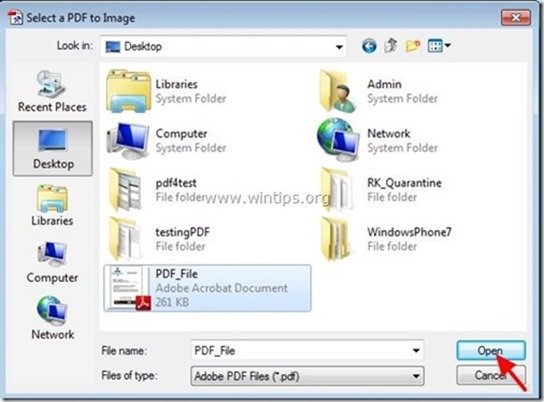
4. " PDF Sayfalarını Döndürme ve Kırpma " seçenekleri:
- Döndürmek istediğiniz sayfa(lar)ı seçin. Burada aşağıdaki seçenekler mevcuttur:
- Döndürmek istediğiniz sayfa sayısı * Tüm Sayfalar: PDF Dosyanızdaki tüm sayfaları döndürmek istiyorsanız. Yalnızca Yatay veya Dikey Sayfa: Yalnızca yatay veya yalnızca Dikey yönlendirme sayfalarını döndürmek istiyorsanız. Tek Sayfa veya Çift Sayfa: Tek veya Çift sayfayı/sayfaları döndürmek istiyorsanız
Not*: PDFill programında bulabildiğim tek dezavantaj, PDF belgesinin bir bölümünü döndürmek istediğinizde herhangi bir seçenek olmamasıdır (örneğin 1-10. Sayfalar).
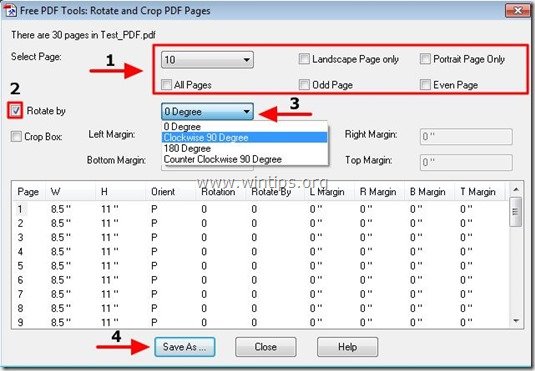
5. Konumu (örneğin "Masaüstü") ve oluşturulacak yeni döndürülmüş PDF dosyasının adını (örneğin "Test_PDF_Rotated") belirtin ve "Kaydet" Düğme.

6. Döndürme işlemi tamamlanana kadar bekleyin (program ekranınızda yeni döndürülmüş PDF dosyasını açar) ve " Kapat " tüm PDFill açık iletişim kutuları.
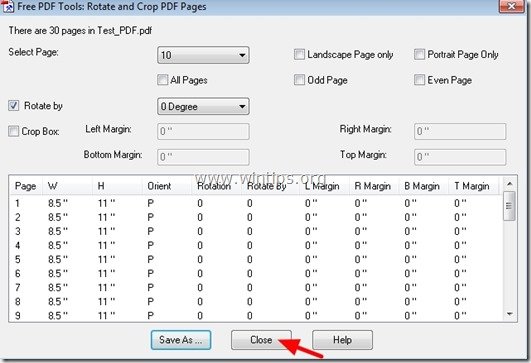
İşte bu kadar. Şimdi ekranınızda döndürülmüş PDF dosyasını görmelisiniz.
"PDFill PDF Araçları" Nasıl İndirilir ve Kurulur
1. PDFill PDF Araçlarını indirin* :
Uyarı*: Kurulum paketi, PDFill PDF Editor'ün değerlendirme kopyası, ÜCRETSİZ PDF Araçları ve ÜCRETSİZ PDF ve Görüntü Yazıcısı dahil olmak üzere eksiksiz PDFill uygulamasını içerir.
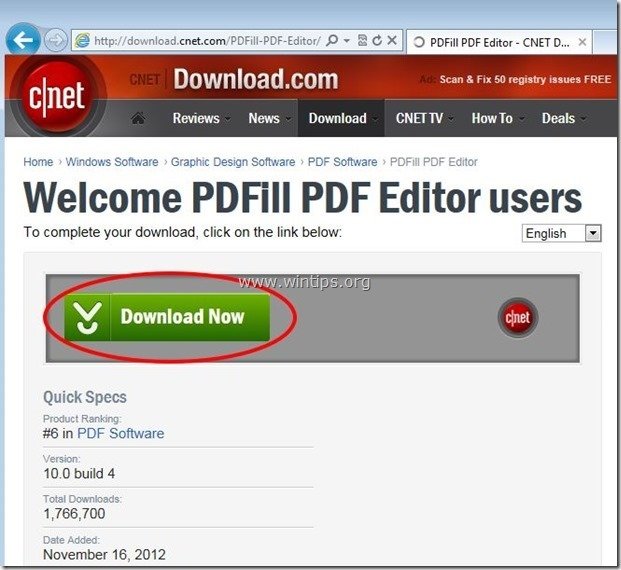 :
:
2. Kaydet bilgisayarınızdaki programı seçin veya " Koşmak " düğmesine basarak kurulumu hemen başlatın.

3. Basın " Evet " UAC uyarı mesajında.
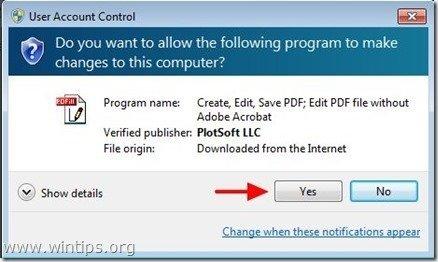
4. Basın " Sonraki ” karşılama ekranında.
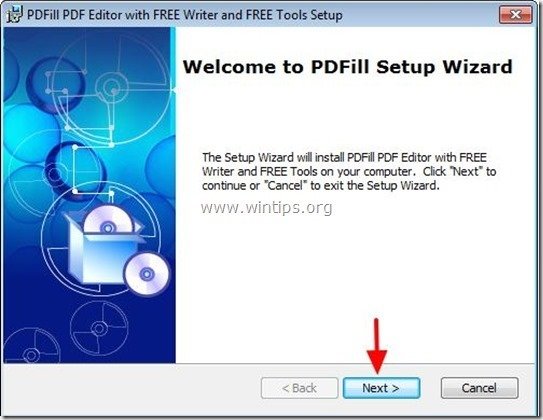
5. Kabul et Lisans Sözleşmesi ve " Sonraki ”
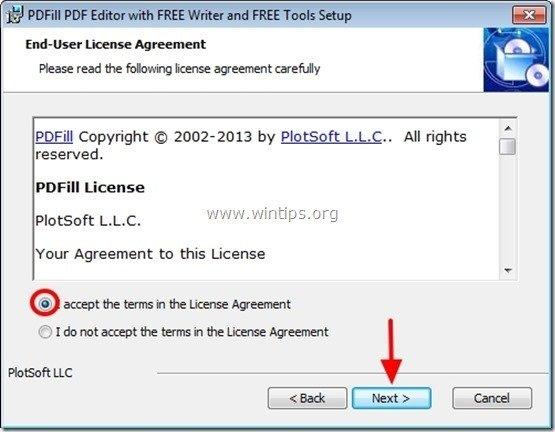
6. Varsayılan kurulum seçeneklerini bırakın (veya ihtiyaçlarınıza göre değiştirin) ve " Sonraki ”.
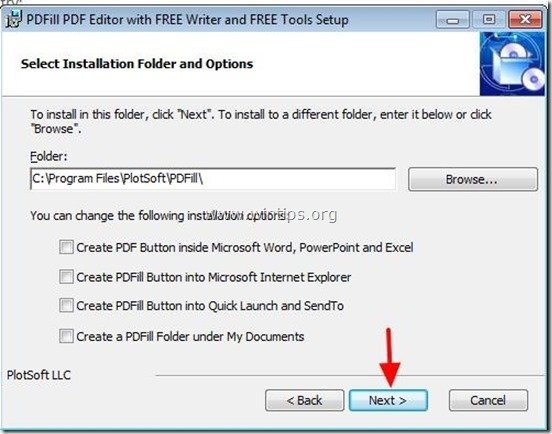
7. Basın " Kurulum ' düğmesine basarak kurulumu başlatın.
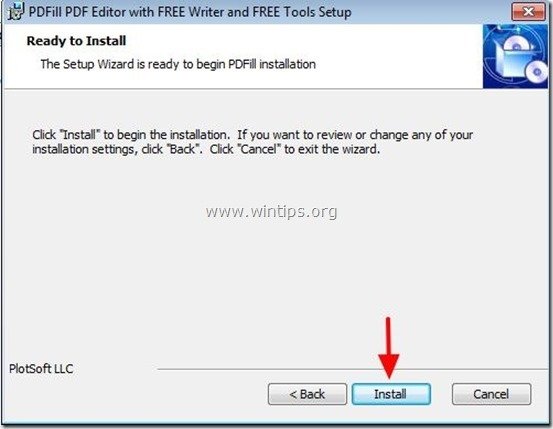
8. PDFill uygulamalarının kurulumu tamamlandığında " Bitirmek ". *
Uyarı. *: Kurulumdan sonra yükleyici Sun Java makinesini kontrol eder ve günceller.
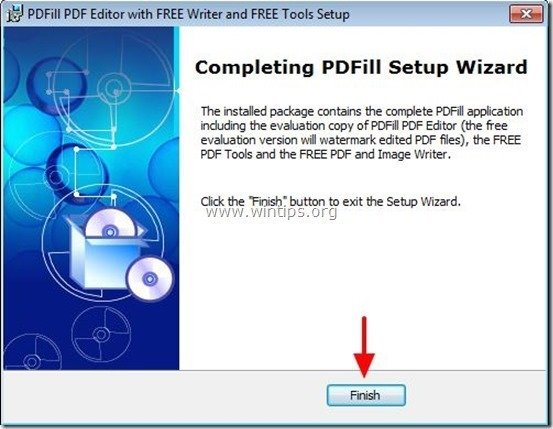
Not: PDFill PDF Free araçları ile çalışmaya şu şekilde başlayabilirsiniz:
- Çift tıklama " PDFill PDF Araçları (Ücretsiz) " simgesine tıklayarak veya " Başlat Menüsü > Programlar > PDFill > PDFill PDF Araçları (Ücretsiz) ”

Andy Davis
Windows hakkında bir sistem yöneticisinin günlüğü





